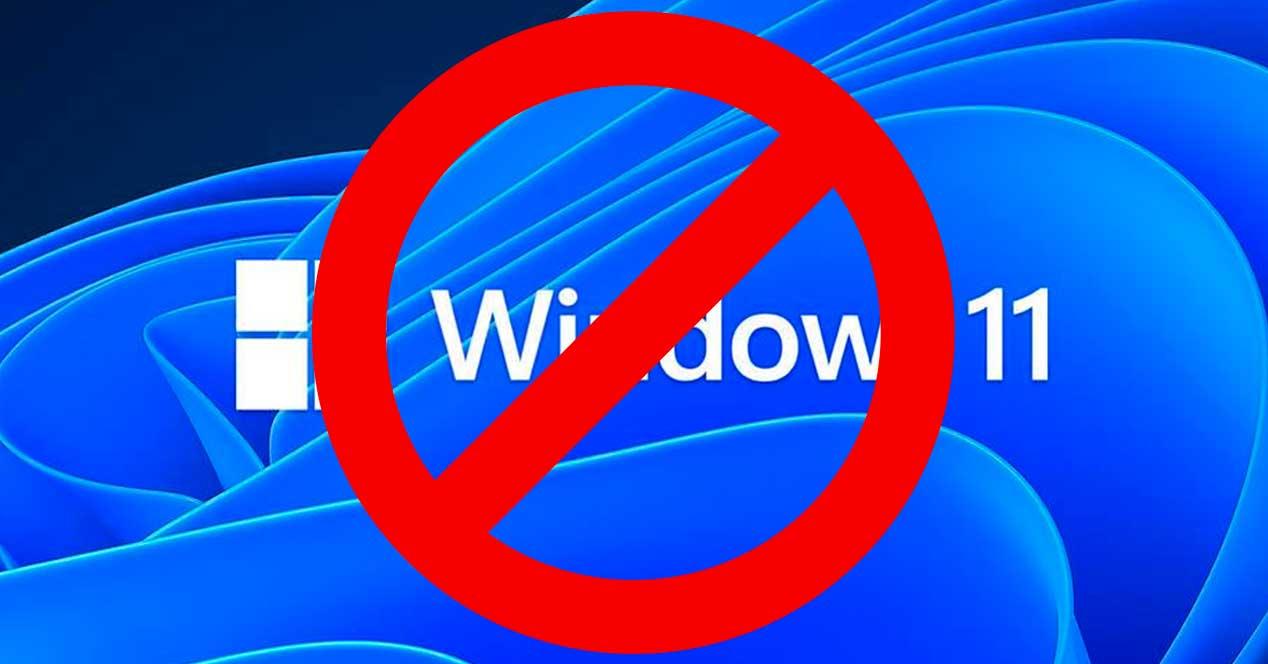El sucesor de Windows 10 ya está aquí. Windows 11 ha llegado como una nueva actualización del sistema operativo repleta de cambios, mejoras y novedades todo tipo. Algunas de las novedades son bien recibidas, pero otras, especialmente los drásticos cambios estéticos, van a hacer que muchos usuarios se sientan incómodos después de actualizar. Aunque con el tiempo no nos va a quedar otras que pasar por el aro y asumir la nueva interfaz, de momento no tenemos por qué hacerlo. Y es que, si no nos gusta lo que vemos, siempre vamos a poder volver atrás en el tiempo, desinstalar Windows 11 y volver a usar Windows 10 tal y como lo teníamos.
Buena parte de los esfuerzos de Microsoft a lo largo de los próximos meses, o incluso años, será intentar convencernos de que miremos desde versiones anteriores del sistema operativo a este nuevo. Los movimientos de este tipo ya los hemos podido experimentar de primera mano con el lanzamiento de versiones anteriores de Windows.
De hecho, es más que probable que esta tarea de migración se lleve a cabo de manera más lenta de lo que en un principio el gigante del software podría llegar a pensar. Sin embargo, no cabe duda de que Windows 11 es el futuro hasta la presentación de la nueva versión del sistema.
Cuánto tiempo tengo para desinstalar Windows 11
Con la llegada de Windows 8 y 10, Microsoft habilitó una función especial que permite a los usuarios desinstalar cualquier nueva versión del sistema operativo, como Windows 11, volver atrás y seguir usando el PC tal y como estaba antes de la actualización. Al principio, Windows nos permitía volver atrás hasta un mes después de instalar la actualización. Sin embargo, esto ha cambiado hace algún tiempo.
Igual que ocurre con cada una de las nuevas versiones de Windows 10, si nos arrepentimos de haber instalado Windows 11 y queremos volver atrás, vamos a tener 10 días para hacerlo. Durante estos 10 primeros días, Microsoft guarda una copia de nuestro sistema operativo antiguo en una carpeta llamada «Windows.old». En caso de que algo no vaya bien, o no nos guste, podremos revertir todos los cambios, manteniendo nuestros datos, para volver a Windows 10.
La única condición para poder revertir la actualización es haberla instalado hace menos de esos 10 días. Pero, además, no debemos haber borrado las carpetas necesarias del disco duro para revertir estos cambios, especialmente la de Windows.old. Cuando ya estemos seguros de que no vamos a volver atrás, podemos eliminar la copia de seguridad del sistema anterior y podremos liberar hasta 32 GB de espacio en el disco duro, algo que nunca viene mal.
Y es que el espacio de nuestras unidades de disco cada vez es más valioso, y desperdiciar esta enorme cantidad de gigas no merecerá la pena casi nadie.
Ampliar el tiempo disponible para desinstalar Windows 11
Dependiendo del uso que hagamos de nuestro ordenador, es probable que con 10 días no tengamos tiempo suficiente para comprobar si Windows 11 satisface nuestras necesidades o si, por el contrario, no nos acabamos de adaptar al nuevo diseño y queremos volver. Afortunadamente, podemos ampliar ese plazo para que, en lugar de ser 10 días, sean 20, 30, 40 o los que queramos, en teoría no existe ningún límite. Para modificar el tiempo máximo que tenemos para volver a Windows 10 desde Windows 11, debemos escribir el siguiente comando desde CMD con permisos de administrador y donde XX, representa el número de días que queremos tener para probar Windows 11.
DISM /Online /Set-OSUninstallWindow /Value:XX
De este modo y con tan solo utilizar un comando tendremos la posibilidad de disponer de unos cuantos días más para probar en profundidad el nuevo sistema operativo antes de quedarnos con el mismo en nuestro PC.
Cómo volver a Windows 10
Si queremos desinstalar Windows 11 de nuestro equipo para volver a Windows 10, podemos hacerlo de diferentes modos, tal y como os mostramos a continuación. Quizá este es un movimiento que llevarán a cabo muchos de los que no acaben convencidos del nuevo sistema de Microsoft y quieran volver a lo conocido.
Desde Windows 11
Este proceso es muy similar al que, probablemente, ya conozcamos de Windows 10. Lo primero que debemos hacer es asegurarnos de que, efectivamente, no han pasado más de 10 días desde que hemos instalado la nueva versión del sistema operativo. De lo contrario, la opción para volver a la versión anterior de Windows aparecerá deshabilitada.
Para llevar a cabo esta tarea, lo que debemos hacer es abrir el menú de Configuración de Windows 11 usando el atajo de teclado Windows + I, y nos iremos directamente al apartado de «Windows Update«.
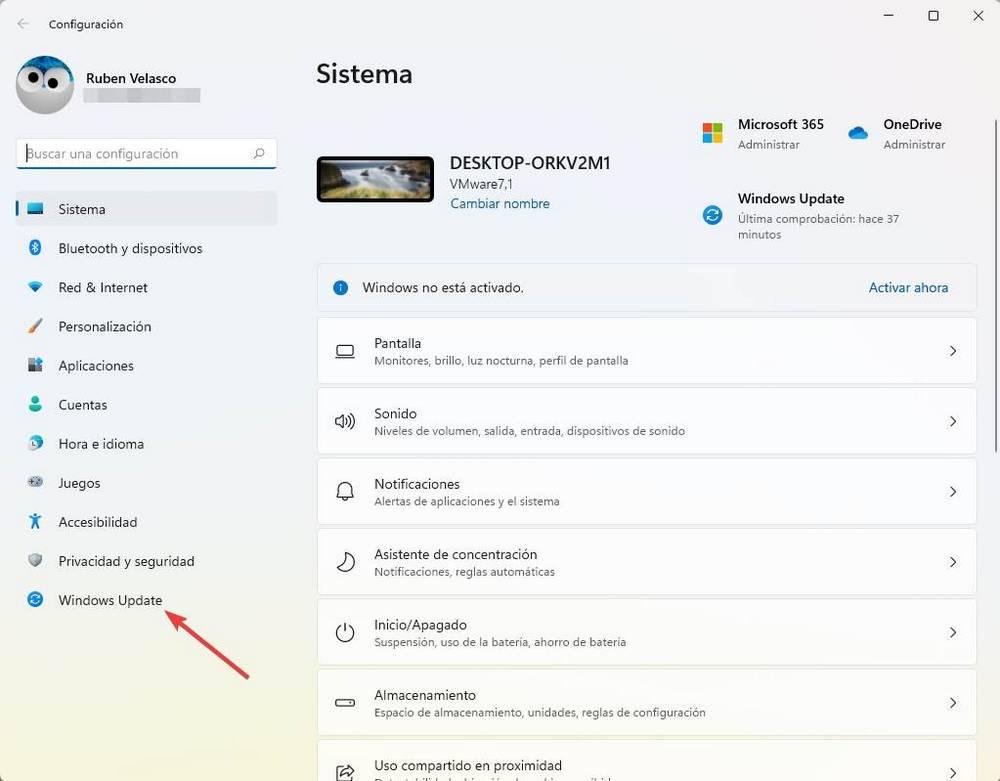
Una vez aquí, entraremos en el apartado de «Opciones avanzadas» de Windows Update haciendo clic en el siguiente botón.
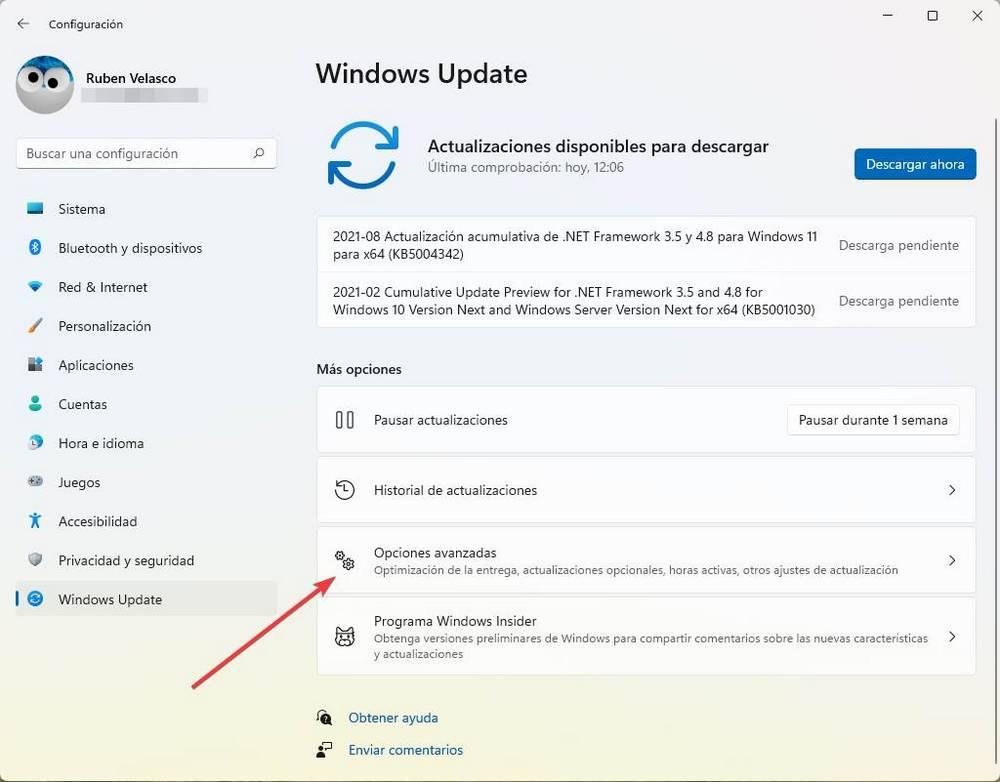
Dentro de este panel encontraremos una gran cantidad de opciones relacionadas con las actualizaciones de Windows. Lejos de entrar en detalles de cada una de ellas, el apartado que nos interesa a nosotros es el de «Recuperación«. Hacemos clic sobre él y entraremos a estas opciones.
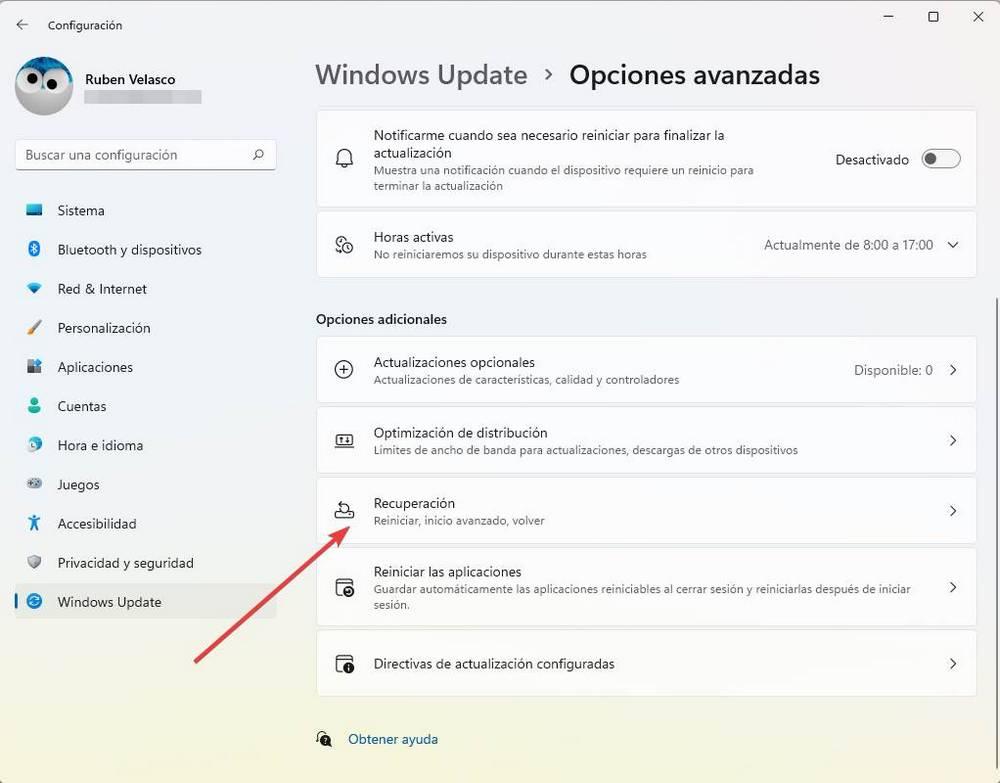
Aquí tendremos todo lo necesario para poder recuperar nuestro PC en caso de que no funcione correctamente. Entre todas las opciones que encontraremos, podremos ver una llamada «Volver«. Esta es la que nos va a permitir desinstalar Windows 11 y volver a Windows 10 en caso de que la nueva versión no funcione correctamente.
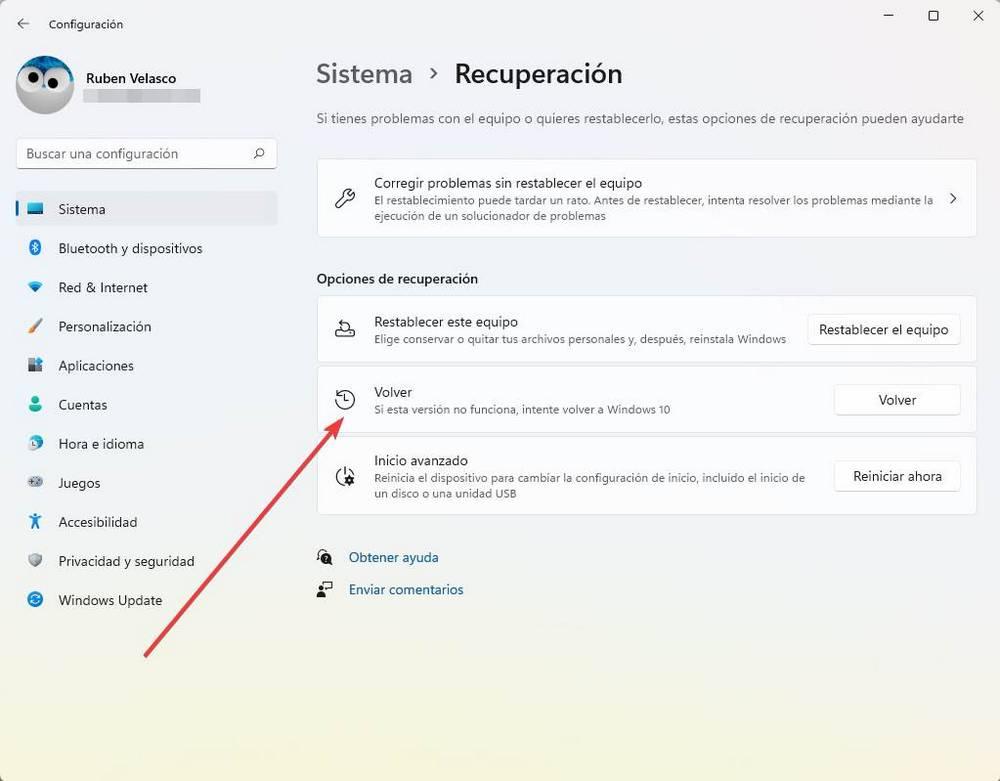
Hacemos clic sobre el botón, y aparecerá un asistente de configuración muy sencillo, el cual debemos seguir hasta el final. En el primer punto, nos va a preguntar por qué queremos dejar Windows 11 y volver a la versión anterior del sistema operativo.
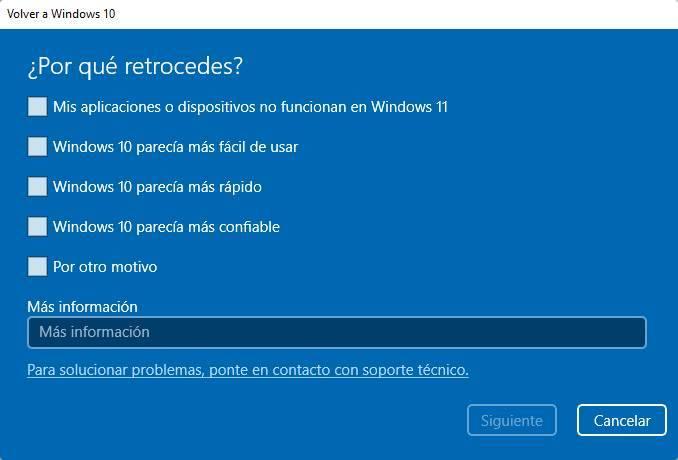
También vamos a encontrarnos con la posibilidad de buscar actualizaciones en Windows Update antes de continuar. Este paso se debe a que, si nos hemos encontrado con un problema, es fácil que ya haya una actualización que lo corrija. Y, en ese caso, podríamos seguir usando este SO.
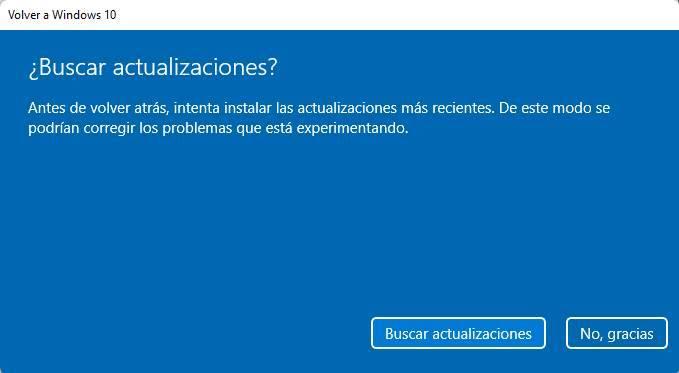
Si queremos seguir adelante, le damos las gracias y seguimos adelante. Ahora veremos dos avisos de Microsoft antes de continuar con el proceso. El primero de ellos es que igual tenemos que reinstalar algunos programas después de realizar esta tarea. Y la segunda es que todos los cambios que hayamos hecho desde que instalamos Windows 11 se perderán (no afecta a los datos).
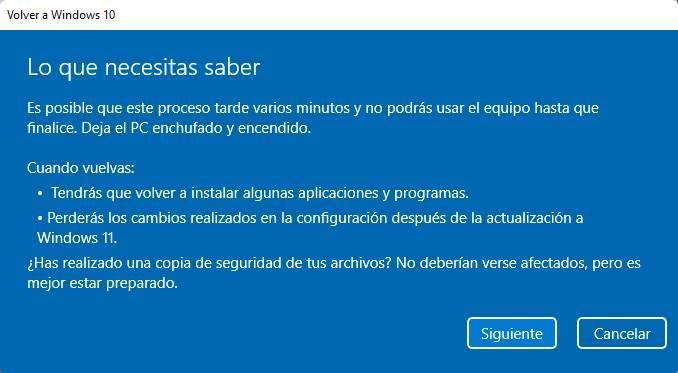
Un recordatorio de que necesitamos acordarnos de la contraseña nunca viene mal.
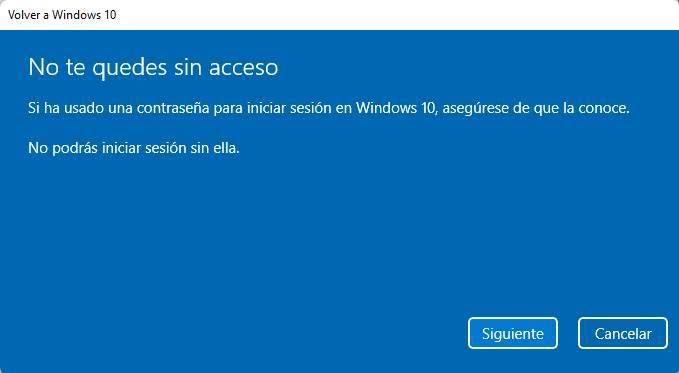
Y, por fin, llegamos al final del asistente. Al hacer clic sobre «Volver a Windows 10», el sistema se preparará para desinstalar la última versión de Windows, revertir todos los cambios y dejar nuestro PC tal y como estaba.
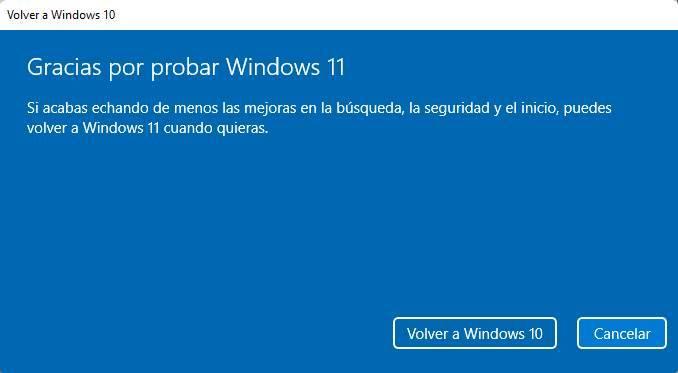
Este proceso puede tardar varios minutos. Tanto, o incluso más, de lo que haya tardado la instalación de Windows 11. Y, mientras se lleva a cabo, no podremos hacer nada con el PC.
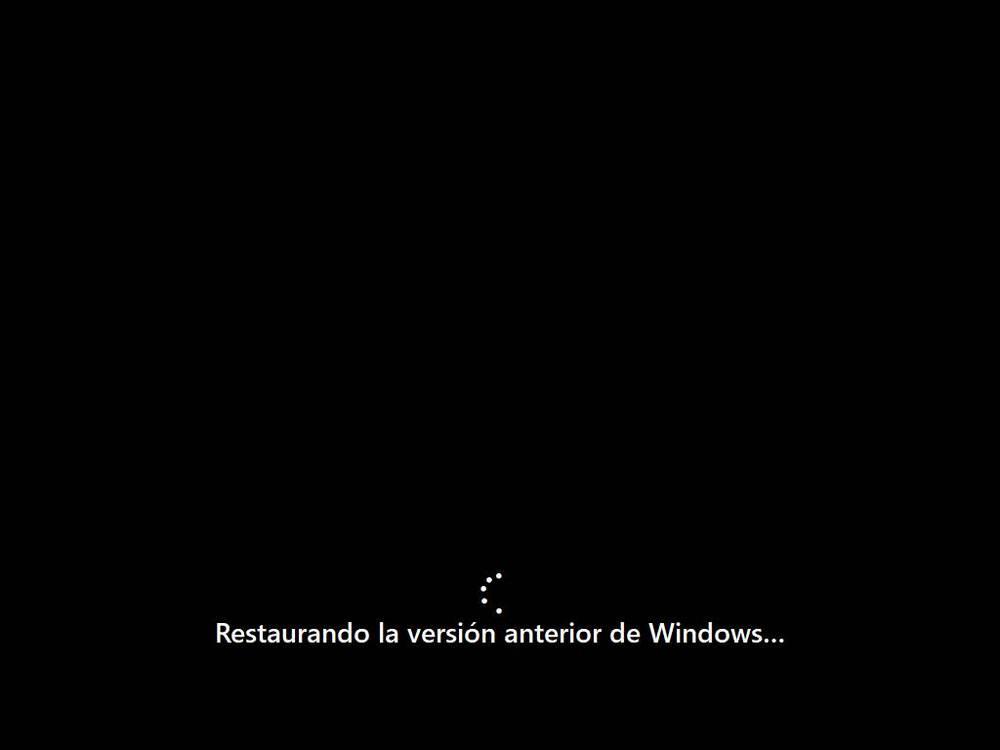
Cuando acabe, el PC se reiniciará, volverá a arrancar y, al iniciar sesión, veremos que ya podemos seguir usando de nuevo nuestro querido Windows 10.
Instalar Windows 10 de cero
Otro método, más lento pero que eliminará cualquier rastro de nuestro equipo de Windows 11 pasa por crear una unidad de instalación de Windows 10, iniciar el PC con esta unidad e instalar Windows 10 de cero formateando previamente la unidad donde se encuentra Windows 11. Este es un proceso que nos llevará mucho más tiempo que si realizamos la desinstalación desde Windows 11, sin embargo, es la mejor opción si queremos evitar cualquier tipo de problemas que pueda presentar nuestro equipo tras volver a una versión anterior, ya que, aunque el proceso se realice correctamente, puede fallar cualquier cosa en el proceso y hacer que nuestro equipo sea inestable.
Una solución alternativa para probar Windows 11
Se puede dar la circunstancia de que hayamos llevado a cabo todos estos procesos que os hemos descrito de instalación y desinstalación con el único propósito de probar el nuevo sistema operativo. Si habéis llegado hasta aquí, seguro que habéis comprobado de primera mano que todos estos procesos llevan una buena cantidad de tiempo, especialmente si nuestro equipo es antiguo o está limitado en cuanto a prestaciones.
Por tanto, lo más recomendable es echar mano de otro método mucho más rápido y efectivo a la hora de probar el nuevo sistema Windows 11. Y es que de manera totalmente legal tenemos a la posibilidad de descargar la imagen ISO del software desde la web de Microsoft. A partir de aquí la podremos cargar en un programa de máquina virtual como por ejemplo VirtualBox, que podemos llevar a cabo de manera sencilla, y probar el sistema sin tener que instalarlo en nuestro ordenador.
Aquí tendremos acceso a la práctica totalidad de las funciones del nuevo Windows 11 para probarlas y así tomar la determinación de si lo queremos desinstalar definitivamente, o no.
Qué hacer después de volver atrás
Lo más probable es que no tengamos que hacer nada especial una vez hayamos completado el proceso de restauración. Lo que hará Windows será borrar la instalación actual de Windows 11 y volver a usar la de Windows 10, guardada en modo «copia de seguridad» dentro de la carpeta Windows.old.
En la mayoría de los casos, todos los programas y todas las configuraciones estarán tal cual. Solo habrán desaparecido las configuraciones que sean específicas de Windows 11. Sin embargo, debemos echar un vistazo rápido a estas configuraciones. En caso de que alguna tuviera conflicto y se haya revertido, podremos volver a ajustarla a nuestro gusto. Lo mismo ocurre con los programas que teníamos instalados en el PC. Aunque lo más seguro es que estén todos ellos, puede que Windows haya borrado alguno para evitar posibles conflictos, y en ese caso tendremos que reinstalarlo.
Por último, es aconsejable buscar nuevas actualizaciones en Windows Update de manera que, si hay algún parche nuevo para nuestro SO podamos instalarlo. Y, de paso, podremos buscar y bajar nuevos drivers en caso de que haya nuevas versiones para que nuestro Windows 10 pueda funcionar de la mejor manera posible.
Ahora ya tenemos nuestro Windows 10 de nuevo al día. Y vamos a poder seguir usando este sistema operativo sin problemas hasta 2025, fecha en la que, finalmente, dejará de tener soporte.